最近のような音楽ストリーミングサービス Spotify 人気が高まっており、多くのユーザーが提供するサービスを利用したいと考えています。 しかし、私たちはそれを知っているので Spotify 保護された形式のため、どのデバイスからも音楽にアクセスできません。この問題を解決するための解決策を見つけている人もいます。 幸いなことに、それを助けることができる利用可能なプログラムがあります。
この投稿では、主に 最良 Spotify 音楽コンバーター Winダウズマイクロソフトについて簡単に説明します Winダウズ、別名 Win現在、多くのユーザーが使用しているオペレーティング システムの 1 つです。
販売・開発したのは、 Microsoft そのため、この名前が付けられました。もちろん、ソフトウェアやプログラムをインストールする場合は、使用しているオペレーティングシステムを考慮する必要があります。すべてのプログラムがオペレーティングシステムと互換性があるわけではないためです。 Winダウズ。だから、あなたが探しているなら 最良 Spotify Music Converter の Windows OS なら、早速始めましょう。
コンテンツガイド パート1:最高で最も推奨される無料 Spotify Music Converter の Winダウズパート2: その他のベスト5 Spotify Music Converter の Winダウズパート3:結論
あなたが 最良 Spotify 音楽コンバーター Winダウズ それは無料です、そしてあなたは試すことを検討しなければなりません DumpMedia Spotify コンバータ。
概要を説明します DumpMedia Spotify Music Converter は、曲をダウンロードするのに役立つ強力なプロフェッショナルツールです。 Spotify および それらを次のような形式に変換します MP3、M4A、WAV、またはFLAC。 暗号化されているDRM保護を削除できるため、他の変換ツールとは異なります。 Spotify トラック。
ダウンロードが完了したら、 Spotify このツールを使用すると、オフラインでも、他のデバイスを使用している場合でも、いつでもどこでもこれらのトラックを聴くことができます。
さらに、変換速度が非常に速いため、待ち時間が大幅に短縮されます。また、このような速度で、元のトラックと同様の曲の品質を維持できます。 また、各曲のID3タグとメタデータが保持されるため、ユーザーは変換された曲を簡単に管理できます。
DumpMedia Spotify Converterは、無料サービスとサブスクリプションを提供します。 特定の状況下ではXNUMXか月の返金ポリシーがあります。 いずれにせよ、ユーザーは次のようなサービスに満足しています。 DumpMedia Spotify コンバーターが提供します。
メリット
使い方のステップはここにあります DumpMedia Spotify Music Converter as Spotify Music Converter

新しくインストールしたものを実行します DumpMedia Spotify コンバータ。 起動したら、を選択します Spotify 変換したいトラック。 このツールはバッチ変換を実行できるため、必要な数の曲を選択できます。

変換したい曲の選択が終わったら、出力フォーマットと選択したトラックの詳細設定を変更できます。 変換した曲を保存または表示するフォルダを選択することもできます。

すべての設定が完了したら、「変換」ボタンをクリックして、選択した音楽の変換を開始できます。 プロセスが完了するまで待ちます。 先ほど選択したフォルダーを開いて、変換した曲の出力を表示します。
ビオラ! 最高のものを使用することによって Spotify Music Converter の Winダウズは DumpMedia Spotify コンバーター、あなたはついにあなたのお気に入りを聞くことを楽しむことができます Spotify いつでもどこでも無制限に追跡します。
ほかに DumpMedia Spotify コンバーター、また仕事をすることができる他の利用可能なソフトウェアがあります。 あなたが簡単にするために、私は残りの下に含めました 最良 Spotify Music Converter の Winダウズ 私のリストに。
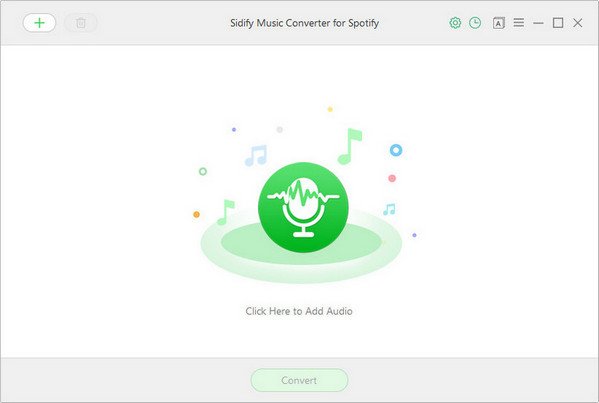
変換できるソフトウェアをお探しの場合 Spotify 音楽を次のようなオーディオ形式に変換 MP3、FLAC、M4A、WAV であれば、Sidify がそれを提供できるので、ベストに含めました。 Spotify Music Converter トン Winダウズリスト。
Sidifyは、以下の環境で完璧に動作する高度なオーディオコンバーターの1つです。 Win変換時に選択できる3つの変換モードがあります Spotify 特に音楽 Spotify 録画、YouTube ダウンロード、インテリジェント モード。 低、中、高、超高品質などの 4 つのプリセットが提供されるため、出力品質を変更することもできます。
さらに、ID3タグの編集、変換されたものの書き込みなどの追加機能があります Spotify 曲をCDに保存し、OneDriveにアップロードします。 これらの理由により、Sidifyはリスニング体験を最大化できるサービスを提供しています。
長所:
短所:
オンデソフト Spotify Music Converter ユーザーがから曲をダウンロードできる高度なツールです。 Spotify 高品質フォーマットのオーディオで。 変換できます Spotify 曲を次のような形式に変換 MP3、M4A、WAV、FLAC などを維持しながら、 100% オリジナルのロスレス品質。また、単にドラッグ アンド ドロップまたはコピー アンド ペーストできるインターフェイスもあります。 Spotify 簡単に選択できるトラック。
長所:
短所:

別の 最良 Spotify 音楽コンバーター Winダウズ 私のリストにはAudFreeがあります。 から曲を録音できるソフトです Spotify 同様の品質で。 変換できます Spotify トラックを次のようなフォーマットに変換します MP3、WAV、AAC、FLAC など。録音したら、ユーザーはそれらのトラックをオフラインで再生することもできます。
また、保存できる機能もあります ID3タグ これは、ユーザーが変換されたものを簡単に管理するのに役立ちます Spotify 曲。 さらに、ユーザーが出力の品質を変更するのに便利な高度なカスタマイズ可能な設定があります。
メリット
デメリット
Tunelfも 最良 Spotify 音楽コンバーター Winダウズ。 それはユーザーがダウンロードすることを可能にします Spotify タイトル、アーティスト、アルバムなどの曲のID3タグを保持しながら、同時に音楽トラック。 ユーザーは、変換されたトラックを任意のデバイスでオフラインで再生することもできます。
さらに、それはサポートし、変換します Spotify 曲を WAV などのいくつかの一般的な形式に変換 MP3さらに、変換速度が超高速であることで知られており、ユーザーは好みに応じて出力パラメータ、ビット レート、チャンネル、サンプル レートをカスタマイズできます。
長所:
短所:
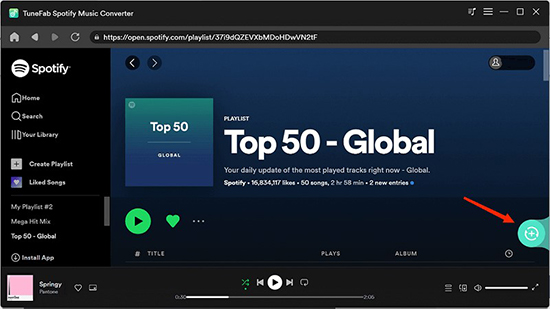
チューンファブ Spotify Music Converter DRM保護を解除できる専門的なコンバータです。 Spotify トラックそれは私が私のリストにもそれを含めた理由です 最良 Spotify Music Converter の Winダウズ。 変換できます Spotify M4A などのより一般的なオーディオ形式にトラックします。 MP3、WAV、FLAC に対応し、音楽の再生がより便利になります。
チューンファブ Spotify Music Converter も埋め込まれています Spotify Webプレーヤーなので、コピーが簡単になります Spotify 変換を続行する前に、URLを貼り付けてください。 また、本来の品質を維持します Spotify 曲とそのID3情報により、変換後の管理が容易になります。
メリット
デメリット
まとめると、変換に役立つさまざまなソフトウェアがあります Spotify アクセスできる音楽 Winどのソフトウェアを使用するかはあなた次第です。
ただし、リストの中で私に尋ねるなら、 最良 Spotify Music Converter以下のための Winダウズ 私が提供したものを選択します DumpMedia Spotify Music Converter 他のコンバーターにはない他の機能があり、特に初心者にとって使いやすいからです。 他のユーザーからもたくさんの素晴らしいフィードバックを聞いたので、私もそれをお勧めしました。
さて、それだけです! 私はあなたがあなたがあなたの最大化するようにこれらすべてを学ぶことを楽しんだことを願っています Spotify 音楽鑑賞体験。 これが役に立った場合は、同様の懸念があることを知っているすべての人とこの投稿を共有してください。 もう一度ありがとう、そして私の他の投稿でお会いしましょう。
